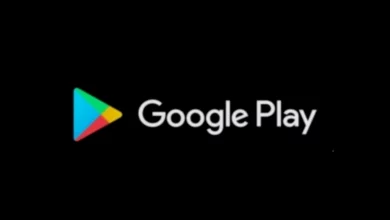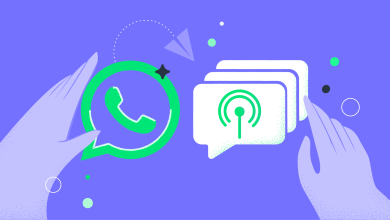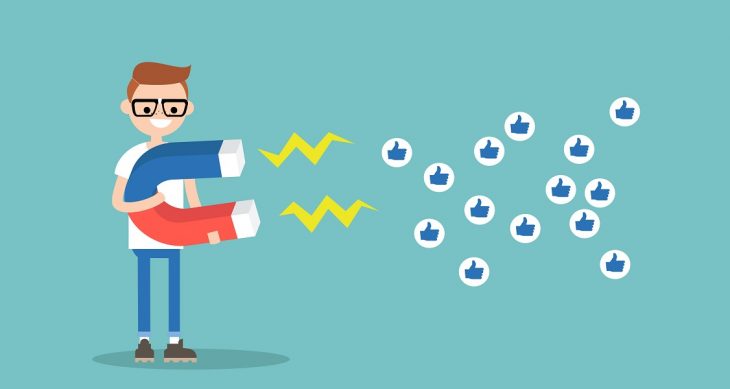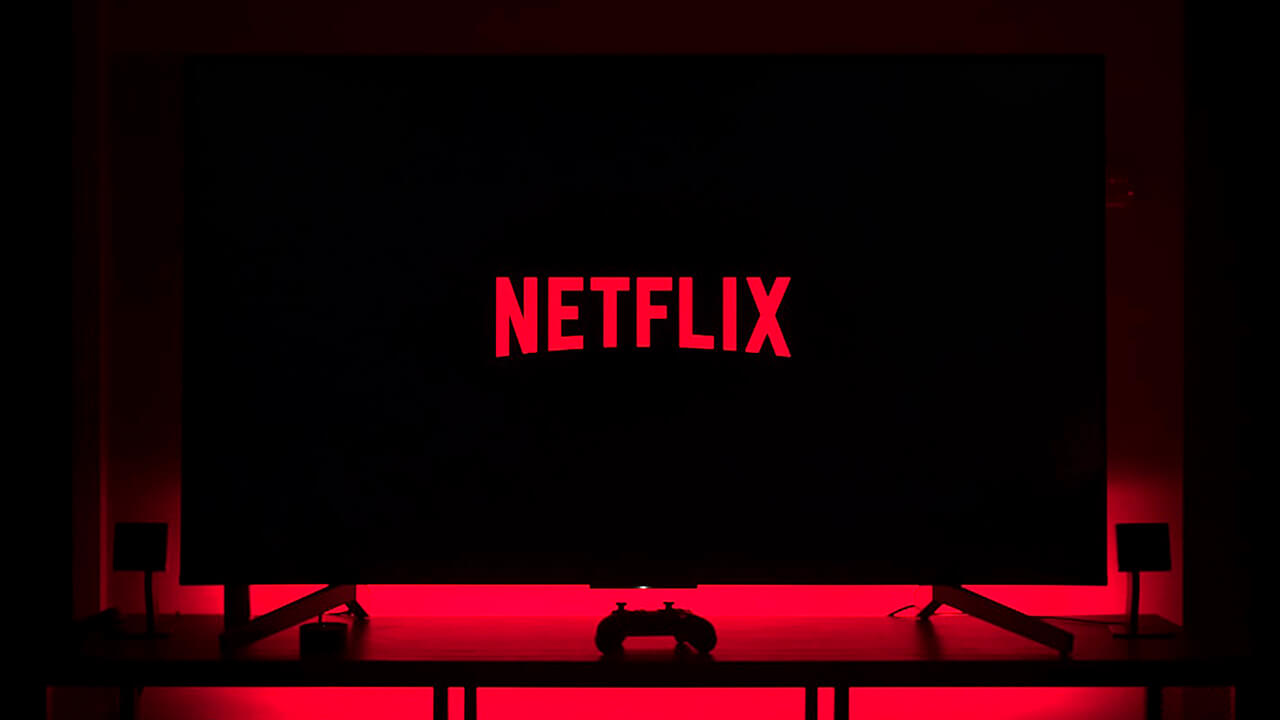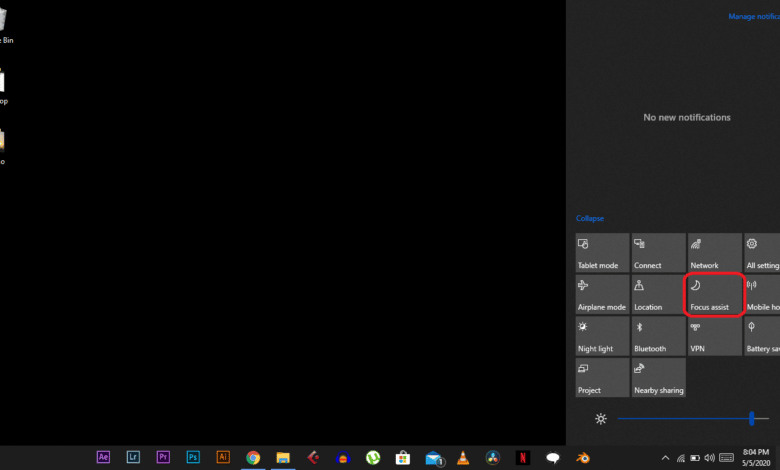
كانت ميزة الدعم في Windows 11 هي ميزة Focus Assist، كطريقة لمساعدتك على إنهاء مشروع دون إشعارات وتطبيقات أخرى تزعجك و مع إصدار تحديث Windows 11 لعام 2022 في سبتمبر.
أدخلت Microsoft بعض التحسينات على الميزة في شكل جلسات تركيز والتي جنباً إلى جنب مع عدم الإزعاج يمكن أن تساعدك على التخلص من الانحرافات بشكل أكبر عن طريق إخفاء الرموز على شريط المهام والقيام بعض الإخطارات لها أولوية أكبر من غيرها.
نظراً لتوسيع الميزة بشكل كبير منذ إصدار Windows 11 سنعرض لك كيفية استخدام Focus Assist لصالحك حتى تتمكن من التركيز على ما تحتاج إلى القيام به.
اقرأ أيضاً: استعادة بيانات ويندوز .. أفضل البرامج
كيف استخدام ميزة Focus Assist | دليل خطوة بخطوة
يتم استخدام ميزة Focus Assist ضمن التحديث الجديد لويندوز 11 وفق ما يلي:
تكوين إعدادات التركيز

جلسات التركيز قابلة للتكوين بدرجة كبيرة لذا فمن المنطقي استكشاف الإعدادات المتاحة، افتح تطبيق الإعدادات وفي قسم النظام، انقر فوق التركيز.
هنا سترى أربعة مربعات اختيار يمكن استخدامها للتبديل بين تشغيل وإيقاف إعدادات مختلفة – إظهار المؤقت في تطبيق الساعة، إخفاء الشارات في تطبيقات شريط المهام، إخفاء اللمعان في تطبيق شريط المهام وتشغيل “عدم الإزعاج”.
يتم تمكين جميع هذه الإعدادات افتراضياً، ومن الجيد تركها على هذا النحو، ولكن أثناء استخدام جلسات التركيز، قد ترغب في العودة إلى الإعدادات لتعديل الأشياء قليلاً.
تكوين إعدادات “الرجاء عدم الإزعاج”

تحت عنوان “الإعدادات ذات الصلة”، انقر فوق ارتباط “الإشعارات” ويمكنك تكوين الإشعارات – إن وجدت – التي ترغب في رؤيتها عند تمكين “عدم الإزعاج” بسبب جلسة التركيز.
هناك، بعد كل شيء بعض التذكيرات والإنذارات والإشعارات التي تعتبر في غاية الأهمية والتي لن ترغب في تفويتها و إذا كانت هناك إشعارات تريد حقاً رؤيتها بغض النظر عما تفعله فانتقل إلى قسم تعيين الإشعارات ذات الأولوية حيث يمكنك اختيار التطبيقات التي يمكنها تنبيهك حتى عند تنشيط عدم الإزعاج.
اقرأ أيضاً: Windows 10 | الطرق المجانية للتنشيط في 2022 | خطوات تنشيط ويندوز 10
بدء جلسة تركيز من الإعدادات

هناك طرق مختلفة لبدء جلسة التركيز ويمكن العثور على أولها في النظام > قسم التركيز في الإعدادات و استخدم الزر – و + بجوار تسمية مدة الجلسة لاختيار المدة التي يجب أن تستغرقها الجلسة ثم انقر فوق الزر بدء جلسة التركيز أعلاه.
يمكن أن تصل مدة الجلسة إلى 5 دقائق ويمكن أن تصل إلى أربع ساعات (240 دقيقة) و عندما تكون الجلسة جارية يتغير زر بدء جلسة التركيز إلى زر إيقاف جلسة التركيز في حالة رغبتك في إنهاء الأمور مبكراً.
اقرأ أيضاً: حل مشكلة عدم التعرف على البطارية في ويندوز 10
ابدأ جلسة تركيز من تطبيق الساعة

يمكن الوصول إلى جلسات التركيز أيضاً من تطبيق الساعة في Windows 11 – تجدر الإشارة إلى أنه قد تتم مطالبتك بتسجيل الدخول إلى حساب Microsoft الخاص بك عندما تفعل الأشياء بهذه الطريقة.
انقر فوق الزر ابدأ واكتب الساعة ثم انقر فوق الاختصار لتشغيل التطبيق و يجب أن تجد أنه يتم نقلك على الفور إلى قسم جلسات التركيز في التطبيق ولكن إذا لم يكن الأمر كذلك فما عليك سوى النقر فوق الارتباط الموجود في جزء التنقل الأيمن.
على غرار تطبيق الإعدادات ، يمكنك استخدام الزرين – و + لتكوين طول الجلسة ثم النقر فوق الزر بدء التركيز على الجلسة للبدء.
اقرأ أيضاً: تغيير متصفح الانترنت الافتراضي في ويندوز 10
إعدادات التركيز الإضافية

في تطبيق الساعة، يمكنك الوصول إلى إعدادات إضافية لجلسات التركيز و انقر على زر الإعدادات في أسفل يمين نافذة التطبيق، ثم استخدم الإعدادات المختلفة لتهيئة الخيارات.
يمكنك الاختيار بين ما إذا كان يجب إصدار صوت تنبيه في نهاية الجلسة وما إذا كان يجب أن تكون هناك فترة راحة خلال جلسة التركيز و إذا قمت بربط جلسات التركيز مع Spotify أو Tasks (راجع الخطوتين 9 و 10) يمكنك اختيار عرض هذه المربعات داخل قسم التركيز في التطبيق.
ابدأ جلسة تركيز من شريط المهام

تحرص Microsoft على الاستفادة من ميزات Focus بحيث توجد طريقة أخرى لبدء واحدة و إذا قمت بالنقر فوق الساعة على الجانب الأيمن من شريط المهام ، فستظهر لوحة الإشعارات.
أسفل التقويم الذي يظهر في الجزء السفلي ستجد أزرار – و + لتكوين طول جلسة التركيز وزر التركيز الذي يمكنك النقر فوقه لبدء الجلسة.
اقرأ أيضاً: حل مشكلة وضع السكون في ويندوز 10 .. أفضل طرق الإصلاح 2022
وقف جلسة التركيز

عندما تنتهي الفترة الزمنية التي قمت بتكوينها سيتم إعلامك من خلال نافذة منبثقة وستتم إعادة تمكين إشعارات التطبيقات الأخرى و هناك أيضاً طرق مختلفة لإنهاء جلسة التركيز مبكراً إذا كنت بحاجة إلى ذلك.
يمكنك النقر فوق ساعة شريط المهام متبوعة بزر إنهاء الجلسة أو يمكنك النقر فوق الزر إيقاف (مربع) في تطبيق الساعة و بدلاً من ذلك يمكنك استخدام زر “إيقاف التركيز على الجلسة” في قسم “التركيز” في “الإعدادات”.
اقرأ أيضاً: كيفية توثيق حساب انستغرام بالعلامة الزرقاء